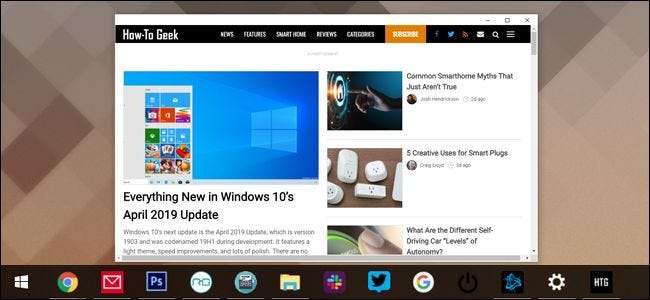
Chrome має корисну здатність відкрити веб-сайт як вікно що не відображає інтерфейс браузера або відкриває зовнішні посилання на новій вкладці. Вірніше, так і було: наприкінці оновлення 2018 року Google вимкнув цю функціональність у Windows та macOS.
Ми не можемо сказати, чому Google вирішив, що відтепер цю функцію отримуватимуть лише власні пристрої ChromeOS, хоча якщо ви засмучені через її втрату, ви не самотні. Я витратив роки, використовуючи функцію «Відкрити як вікно», щоб спростити відкриття та керування імпровізованими веб-програмами.
Але є спосіб повернути їх, принаймні на даний момент. Ось як.
Оновлення : Як на Версія Chrome 72 , функція «відкрити як вікно», зв’язана вище, відновлена до версії Chrome для Windows. Він доступний і в Chrome на macOS, але вам потрібно ввімкнути такі параметри в chrome: // flags:
- Нова система додатків із закладками
- дозволити відкривати розміщені програми у вікнах -
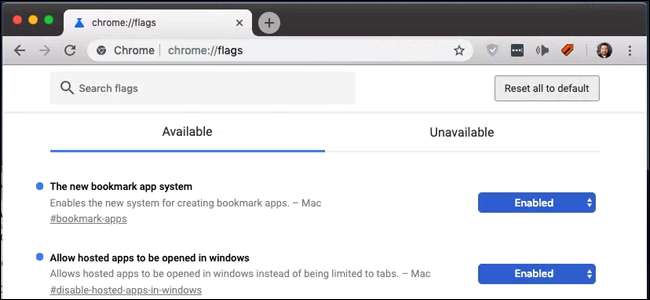
Після ввімкнення обох прапорів натисніть кнопку меню Chrome, потім «Інші інструменти», а потім «Створити ярлик». Параметр «Відкрити як вікно» є, як і у Windows.
Крок перший: Використовуйте Applicationize.me
Applicationize.me перетворює будь-який стандартний веб-сайт у завантажуваний файл CRX, який потім можна «встановити» в Chrome, ніби це розширення Chrome. Це не так - "додатком" буде лише веб-сайт, який ви вибрали, у власному тонкому вікні із посиланням. Але тим не менше це корисний маленький хак.
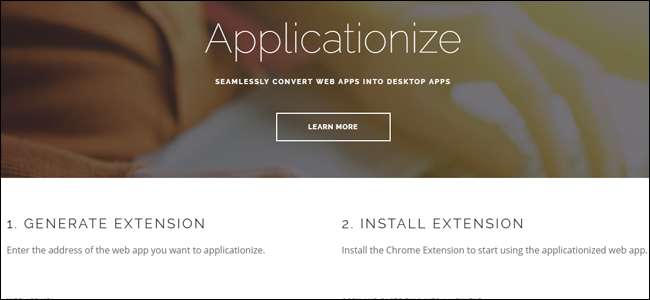
Зауважте, що зазвичай ми радимо користувачам остерігайтеся непотрібних розширень браузера та програм . Але в цьому випадку ви просто використовуєте стандартний веб-сайт, і це не небезпечніше, ніж будь-який інший (однак, переконайтеся, що сайт себе це, звичайно, не небезпечно).
Щоб це зробити, відкрийте сайт, який ви хочете використовувати як посилання «Відкрити як вікно», а потім відкрийте Applicationize.me в новій вкладці. Скопіюйте та вставте веб-сайт із першої вкладки в поле з позначкою «URL-адреса ВЕБ-ДОДАТОК».
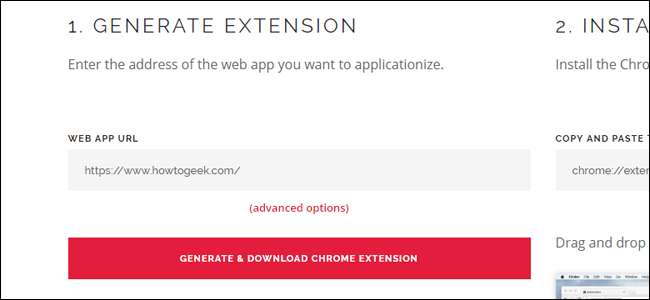
Клацніть на веб-кнопці із написом «СТВОРИТИ І ЗАГРУЗИТИ РОЗШИРЕННЯ ХРОМА». На робочому столі з’явиться файл CRX, названий за наведеною вами веб-URL-адресою.
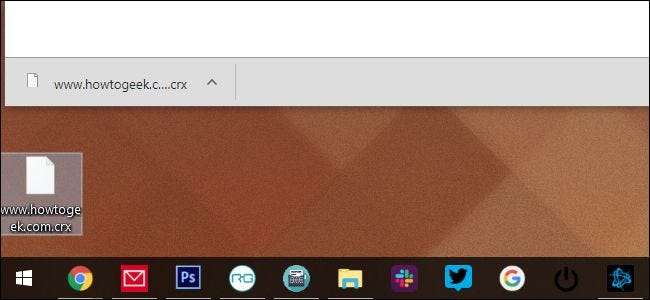
Крок другий: Встановіть файл CRX
Тепер відкрийте ще одну вкладку в Chrome і перейдіть за адресою
chrome: // розширення
. Це сторінка локального браузера, де показано всі встановлені вами розширення.
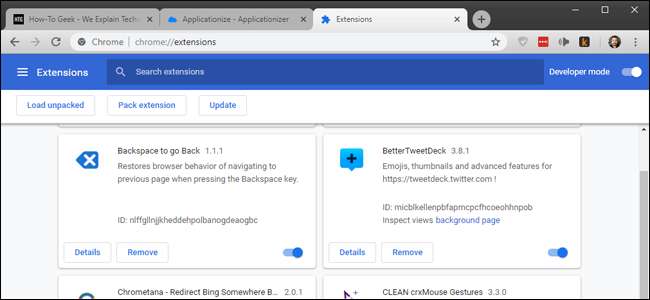
Якщо у вас його ще не ввімкнено, увімкніть перемикач «Режим розробника» у верхньому правому куті.
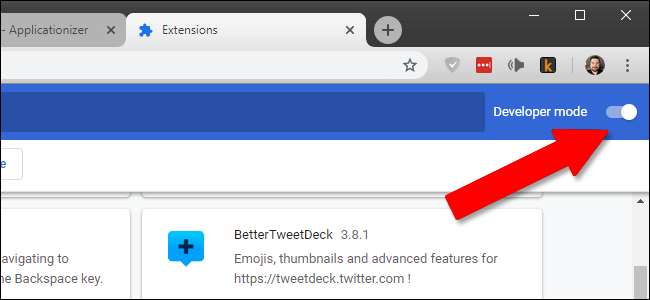
Перетягніть файл CRX із робочого столу на вкладку Розширення. Натисніть «Додати програму» у вікні підтвердження.
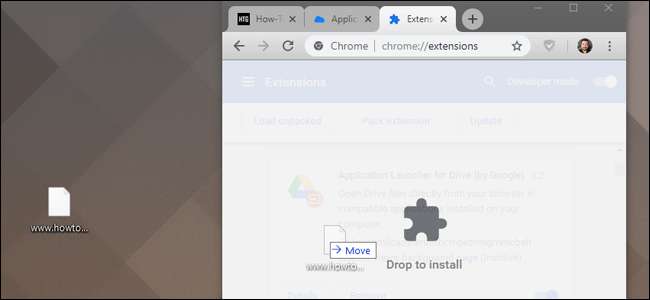
Крок третій: Створіть ярлик
Тепер відкрийте ще одну нову вкладку, на цей раз
Chrome: // програми
. Встановлений вами файл CRX з’явиться у списку.
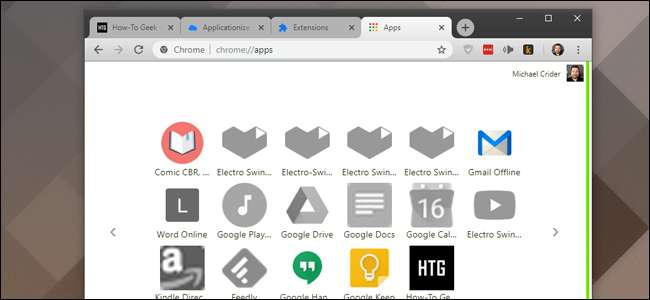
Клацніть правою кнопкою миші нову піктограму, а потім натисніть «Створити ярлики». У Windows він запитає, чи потрібні вони вам на робочому столі, в меню «Пуск» або в обох. Для нашого прикладу ми використовуватимемо робочий стіл, але не має значення, який ви оберете. На macOS він завантажиться в папку “Додатки Chrome”, яка повинна відкритися автоматично.
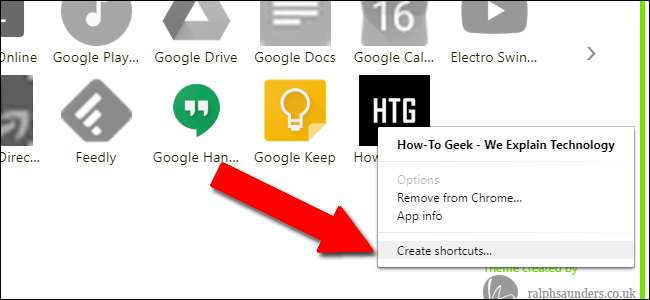
Тепер, коли ви двічі клацнете ярлик, він відкриє вибраний вами сайт у власному вікні, без адресного рядка або інших елементів інтерфейсу користувача. Усі посилання, які ви натискаєте і не є частиною домену (наприклад, зовнішнє посилання для завантаження в статті How-To Geek), автоматично завантажуватимуться в окреме вікно Chrome (або на нову вкладку в існуючому відкритому вікні Chrome). Крім того, ви не матимете доступу до контекстного меню, коли ви клацаєте правою кнопкою миші на посилання (хоча контекстне меню все одно з’являється, коли ви клацаєте зображення правою кнопкою миші).
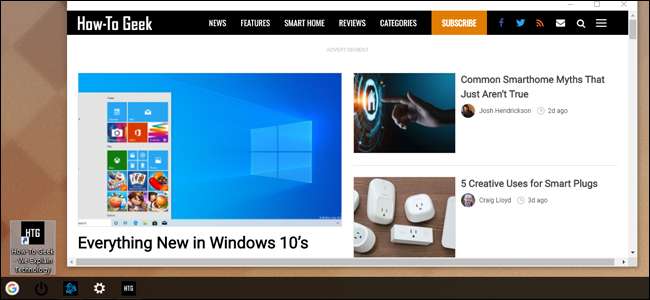
Ви можете розмістити ярлик де завгодно в Windows або macOS, і він буде діяти як звичайний ярликовий файл. Мені подобається встановлювати власну піктограму в Windows і прикріплювати їх до своєї панелі завдань, щоб створювати напівпостійні веб-програми.
Зауважте, що, на жаль, ці програми, що завантажуються вручну, не синхронізуються під час встановлення Chrome. Отже, якщо ви використовуєте цей трюк на кількох комп’ютерах, можливо, доведеться налаштувати його знову для кожного.







